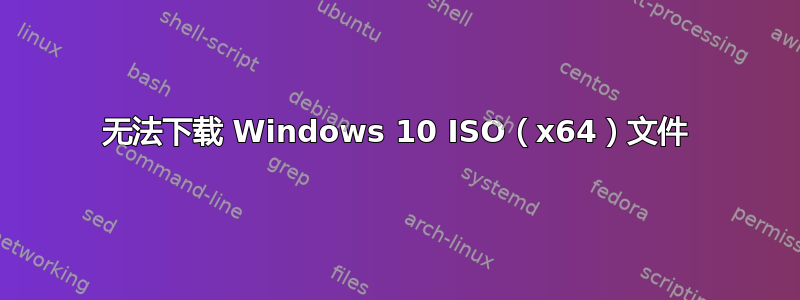
我正在尝试下载 Windows 10 ISO (x64) 文件。它有 4 GB,但无论使用哪种浏览器,它都只允许我下载 17.4 MB!但是,如果我将下载链接复制到剪贴板并将其粘贴到地址栏中,它会开始下载 4 GB(仅在 Chrome 中)。但 Chrome 的下载大小限制为 2 GB,所以我甚至无法通过这种方式下载该文件!我使用的是 Windows Vista。
请帮忙!
编辑:这不再是问题了,我的朋友从另一台计算机下载了它。
答案1
Microsoft Media Creation Tool 可用于将您当前的 PC 升级到 Windows 10,或创建 USB 或 DVD 并在其他 PC 上安装 Windows 10。除了运行 Windows 7、Windows 8/8.1 或 Windows 10 的计算机以及运行 Windows Vista 的计算机外,您无法使用 Microsoft Media Creation Tool,但是如果您可以访问运行受支持的 Windows 操作系统之一的另一台计算机,则可以在该计算机上运行 Microsoft Media Creation Tool,然后使用它准备 USB 安装介质,以便在当前运行 Windows Vista 的计算机上安装 Windows 10。
下载工具
安装 Firefox 网络浏览器并打开 Firefox。如果您在 Firefox 中下载文件并将其保存到 NTFS 分区,则应该没有大小限制。
在 Windows 10 上查找媒体创建工具软件下载页面。
该工具有两个版本,一个适用于“32 位操作系统”,另一个适用于“64 位操作系统”。要了解您使用的是哪个版本,请访问开始,输入控制面板,选择系统和安全,然后,在系统,看看系统类型:。
如果您的电脑是 32 位操作系统,请在软件下载页面上选择立即下载工具(32位版本)。如果您的电脑是64位操作系统,请选择立即下载工具(64位版本)。
当系统询问你时,选择跑步(或选择节省该工具(如果您现在不想运行它)。
运行工具
从使用 Windows 10 媒体创建工具创建安装媒体或升级 PC
当你点击它运行媒体创建工具时,你会看到以下屏幕,询问你是否要立即升级此电脑或者为另一台电脑创建安装媒体。
如果你点击为另一台电脑创建安装媒体,您将看到一个屏幕,要求您选择要使用的媒体,可以是至少有 4GB 的 USB 闪存驱动器,也可以是 DVD。
一旦你点击下一个,Windows 10 的下载将开始。
该工具很快就会自动开始创建 Windows 10 媒体。
答案2
我从未听说过 Chrome 的下载大小限制为 2GB。我经常使用 Chrome 下载大于 2GB 的文件。
但正如你描述你的问题一样:
“... 它只是说下载已完成。”
看起来更像是你的网络连接不好,下载中断了。我知道 Chrome 在连接中断时通常会显示类似这样的信息!
没关系!!!
还有其他几种方法可以下载此文件。最好使用下载管理器尝试,例如下载器它还可以处理不良连接!



